“યાર, આનો કોઈક રસ્તો બતાવ ને.”
“શેનો?”
“મેમરી ફૂલ થઈ ગઈ છે.”
“એમ તારે મગજ પણ છે?”
“મજાક છોડ. તને ખબર છે, હું ફૉનની વાત કરું છું.”
“ફૉટા ડિલીટ કરી નાખ. વિડિયો ડિલીટ કરી નાખ.”
“એ બધું તો કર્યું.”
“તો પહેલેથી ઇન્સ્ટૉલ આવેલી ઍપ ડિલીટ કરી નાખ.”
“એ કેવી રીતે?”
આ પ્રશ્ન ઘણાને સતાવતો હશે. કેટલાક ફૉનમાં તેઓ જેને અંગ્રેજીમાં પ્રિઇન્સ્ટૉલ્ડઍપ કહે છે તેમ પહેલેથી જ તમને કેટલીક ઍપ ઇન્સ્ટૉલ કરીને આપે છે. માઇક્રૉસૉફ્ટ કંપનીનો ફૉન હોય તો માઇક્રૉસૉફ્ટની ઍપ પહેલેથી ઇન્સ્ટૉલ થયેલી આવશે. તો કેટલાક ફૉનમાં ગૂગલ મ્યૂઝિક, ગૂગલ ફૉટોઝ વગેરે ઍપ પહેલેથી ઇન્સ્ટૉલ હોય છે.

હવે થાય છે એવું કે તમને આ ઍપ પસંદ ન પડે અને તમે ગૂગલ પ્લે સ્ટૉરમાંથી નવી વધુ સારી ઍપ ઇન્સ્ટૉલ કરો એટલે આ બંને ઍપ જગ્યા રોકવાની. પેલી ઍપ તો નકામી-નકામી જગ્યા રોકવાની. તમે તેનો ક્યારેય ઉપયોગ જ નથી કરવાના. વળી આવી પહેલેથી આવેલી ઍપ વાઇફાઇ, મોબાઇલ ડેટા વગેરેને પણ વાપરે. એટલે તમારો ડેટા પણ તેમાં વપરાય. તમારો ફૉન પણ તેનાથી ધીમો પડે.

રામાયણના સમયમાં એવું થતું હતું કે રાણીની સાથે લગ્નમાં દાસી પણ આવતી હતી. હવે દાસી સારી હોય તો વાંધો નથી. તે ઉપયોગી નિવડે. પરંતુ મંથરા જેવી હોય તો કુટુંબનું ધનોતપનોત કાઢે. માનો કે મંથરા જેવી ન હોય તોય કામચોર હોય તો પણ તે મહેલમાં રહે અને ખાવાપીવાનો ખર્ચ થાય. અને રાણીની સાથે આવી હોય એટલે રાજા તેને કાઢી પણ ન શકે! આના જેવું આ પ્રિઇન્સ્ટૉલ ઍપનું છે. પણ અમે તમને તેનો પણ રસ્તો બતાવીશું.
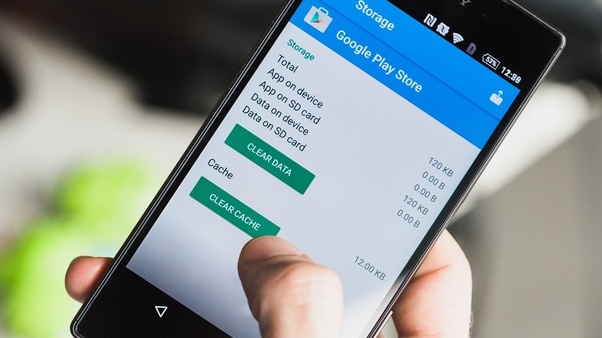
ટૅક્નિકલ ભાષામાં આવી ઍપને બ્લૉટવેર કહે છે. મોટા ભાગે વપરાશકારો આવી ઍપને પોતાના ફૉનમાંથી તગેડવા જ ઈચ્છતા હોય છે. આ પ્રકારની પેધી પડી ગયેલી ઍપને કાઢવાના બે રસ્તા છે. તમને જે રસ્તો પસંદ પડે તે તમે વાપરી શકો છો.
સૌથી પહેલો રસ્તો સેટિંગમાં જઈને તેને ઠીક કરવાનો છે. ત્યાં જઈને પણ તમે તેને સંપૂર્ણ રીતે હટાવી તો નથી જ શકતા પરંતુ તેને સાદી ભાષામાં કહીએ તો નડતી બંધ કરી શકો.
આના માટે, આટલાં પગલાં ભરો…
|
બીજો રસ્તો ગૂગલ પ્લે સ્ટૉરમાં જઈને આવી ઍપને કામ કરતી બંધ કરવાનો છે.
|
જોકે ઘણી વાર પ્લેસ્ટૉર પર માત્ર ઍપના અપડેટ થયા હોય તે દૂર કરીને ફૅક્ટરી એટલે કે તમે ફૉન ખરીદ્યો હોય ત્યારે જે સ્થિતિમાં હોય તે સ્થિતિમાં લાવી શકો છો. આ પણ એક રીતે સારો વિકલ્પ જ છે કારણકે અપડેટ પછી ઍપ સ્ટૉરેજમાં વધુ જગ્યા રોકે છે.

જોકે એ પણ સમજી લો કે બધી જ પહેલેથી ઇન્સ્ટૉલ થયેલી ઍપને હટાવવી ઘણી વાર તમારા ફૉન માટે હિતાવહ નથી હોતી કારણકે તેનાથી તમારા ફૉનનું કામ બગડી શકે છે.




